Certains dossiers sont plus sensibles que d’autres, voilà pourquoi on peut avoir besoin de cacher ou de générer un mot de passe pour des dossiers spécifiques sur Macbook. Dans le cas ou vous décidez de cacher, vous pourrez bien entendu faire en sorte d’afficher de nouveau le dossier en question. Il existe même des raccourcis clavier afin de cacher ou de ré afficher le fameux dossier. Il se peut également que vous n’arriviez plus à trouver les fichiers cachés sur votre Mac, pas de panique, il est bien entendu possible de retrouver les dossiers cachés que votre ordinateur Macbook contient en affichant tous les dossiers Mac. Cet article vous liste les étapes à suivre afin de cacher un dossier sur Mac (manuellement et à l’aide de raccourcis), de générer un mot de passe pour l’accès à un dossier sur Mac et également comment retrouver un fichier caché sur Mac (manuellement et à l’aide de raccourcis). Bonne lecture!

Les différentes méthodes pour cacher un dossier sur un Mac
Vous avez différentes opportunités qui s’offrent à vous afin de cacher un dossier sur votre ordinateur Apple. Vous pouvez tout à fait mener cette action à bien en suivant les étapes à suivre sur votre appareil Macbook, utiliser des raccourcis clavier ou encore utiliser un logiciel dédié à la dissimulation de dossiers sous Mac. Voici les différentes façons de cacher un dossier sous Mac:
Le logiciel HIDER2 afin de cacher des dossiers sur Mac
Il s’agit d’un logiciel très bien conçu et d’une facilité d’utilisation incroyable. En effet, pour l’utiliser, il suffit de faire glisser et de déposer des fichiers ou dossiers dans la fenêtre de Hider2 afin de les faire disparaitre du Finder. Hider2 (comme son nom l’indique) permet ainsi de faire disparaitre des dossiers dont vous seul souhaitez connaître l’existence. Ces fichiers ou dossiers seront alors visibles uniquement dans la fenêtre d’application. C’est à dire que lorsque vous dissimulez un dossier grâce au logiciel Hider2, vous ne pourrez plus le trouver dans le Finder, ni avec l’outil de recherche. Il faudra dans ce cas aller à l’intérieur du dossier de l’application Hider2. Une fois dans ce dossier, vous n’aurez plus qu’à désactiver la fonction Hide afin de faire en sorte que le dossier en question réapparaisse comme par magie sur votre appareil Macbook. Lorsqu’un dossier entier est contenu dans Hider2, vous ne pouvez pas l’ouvrir au sein même du logiciel. Voilà pourquoi il est plutôt conseillé de glisser l’ensemble des fichiers dans Hider2 plutôt qu’un dossier complet.
Cacher des dossiers sur Mac manuellement
Il est tout à fait possible de dissimiler des dossiers sur votre ordinateur Macbook sans avoir à téléchargé de logiciel. Pour se faire, rien de plus simple: il faudra renommer le dossier ou fichier en question avec un point devant le nom.
Exemple: .nom du dossier
Afin de réussir à renommer un fichier ou bien un dossier avec un point devant le nom, il faudra réaliser quelques étapes simples afin de rendre les fichiers invisibles, visibles justement.
- Lancez Onyx (vous pouvez vous aider de l’outil de recherche Mac afin de trouver Onyx).
- Ouvrez ensuite le Finder puis sélectionnez l’onglet Paramètres.
- Cliquez sur Options diverses
- Cochez la case Options diverses
- Cochez à présent la case Afficher les fichiers et dossiers cachés
Vous pouvez alors rajouter un point devant les noms des dossiers en question. Le système vous demandera alors la confirmation que vous devez valider. Il ne vous reste ensuite plus qu’à décocher encore une fois la case Afficher les fichiers et dossiers cachés dans Onyx.
Les raccourcis pour cacher un dossier sur Mac
Voici le raccourci à utiliser pour cacher un dossier sur votre appareil Macbook:
- rendez vous dans le Finder
- Rendez vous dans Macintosh HD et appuyez de manière simultanée sur les touches suivantes de votre clavier intégré: Touche Commande + touche Maj + .
Les dossiers seront alors cachés.
Comment générer un mot de passe pour un dossier spécifique sur Mac
Si vous souhaitez qu’un dossier reste purement confidentiel et soit protégé par un mot de passe sur votre Macbook, c’est tout à fait possible. C’est même très simple. Voici les étapes à suivre afin de créer un mot de passe pour protéger un dossier sur votre Mac:
- Ouvrez le dossier Utilitaires qui se trouve dans vos applications puis rendez vous dans Utilitaire de Disque
- Lancez l’application et choisissez Nouvelle image ainsi que Image d’un dossier
- Le logiciel ouvrira alors une fenêtre dans laquelle vous pourrez décider lequel dossier présent sur votre Mac vous souhaitez protéger.
- Dans Format d’image, sélectionnez Lecture/Écriture
- Choisissez entre les deux chiffrements proposés dans Format d’image
- Vous pouvez désormais saisir le mot de passe souhaité pour la protection de votre dossier
Comment retrouver un dossier caché sur Mac
Voici les étapes à suivre afin de retrouver un fichier caché sous Mac:
- Ouvrez le Finder
- Rendez vous dans Macintosh HD et appuyez de manière simultanée sur les touches suivantes de votre clavier intégré: Touche Commande + touche Maj + .
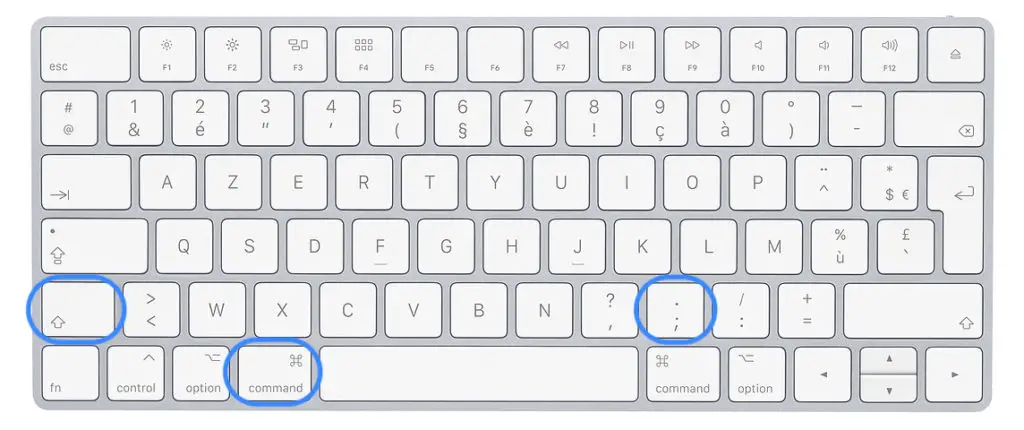
Les fichiers cachés deviendront ainsi de nouveau visibles.
Nous vous conseillons cet article si vous souhaitez en savoir plus sur les différents raccourcis possibles sur vos appareils Macbook.

